- Korjaus: Elden Ring pätkii tai viivästyy PC:ssä
- 1. Käytä käynnistysasetuksia
- 2. Päivitä näytönohjaimet
- 3. Suorita peli järjestelmänvalvojana
- 4. Aseta korkea prioriteetti Task Managerissa
- 5. Tarkista pelitiedostojen eheys
- 6. Muuta GPU-asetuksia
- 7. Poista koko näytön optimoinnit käytöstä
- 8. Päivitä Elden Ring
FromSoftware Inc. on julkaissut Elden Ring on toimintaroolipelin, jonka Bandai Namco Entertainment julkaisi helmikuussa 2022. Tämä uusi synkkä fantasia-toimintaroolipeli sisältää sielun kaltaisia hahmoja ja pelattavuutta upealla grafiikalla. Se on saatavilla PS4-, Xbox Series X S-, Xbox One-, PS5- ja Windows-alustoille. Näyttää siltä, että useilla Elden Ring -pelaajilla on änkytys- tai viivästysongelmia PC:llä. Työskenneltyään useita vuosia tämän pelin parissa, pelaajien tai kriitikkojen ensimmäinen vastaus ei ollut tarpeeksi myönteinen. Onneksi kehittäjät ovat viime aikoina korjanneet paljon ongelmia.
Yhdessäkään videopelissä ei ole virheitä tai bugeja käyttämästäsi laitteesta riippumatta. Viiveet tai änkytykset ovat melko yleisiä PC-peleissä, ja sama asia tapahtuu Elden Ring -pelissä. Vaikka odotammekin, että kehittäjät kehittävät pian lisää korjauspäivityksiä monien muiden ongelmien ratkaisemiseksi, olemme maininneet alla kaikki mahdolliset kiertotavat, joiden pitäisi auttaa sinua. Hyppääkäämme siis asiaan ilman pitkiä puheita.
Korjaus: Elden Ring pätkii tai viivästyy PC:ssä
On syytä mainita, että tällaisen ongelman taustalla on pari mahdollista syytä, jotka tulisi korjata manuaalisesti. Joskus yhteensopivuusongelmat, pelin sisäiset asetukset tai jopa pelitiedostojen ongelmat voivat aiheuttaa pätkimistä tai viiveitä tietokoneessa. On parempi tarkistaa kaikki alla olevat vaiheet.
1. Käytä käynnistysasetuksia
- Avaa Steam-asiakasohjelmasi > Siirry Kirjasto > Oikealla painikkeella päällä Elden Ring.
- Valitse Ominaisuudet > päällä Kenraali välilehti, löydät Käynnistä Options.
- Anna käynnistysasetukset -koko näyttö = Pakottaa moottorin käynnistymään koko näytön tilassa.
2. Päivitä näytönohjaimet
- Oikealla painikkeella päällä Aloitusvalikko avaamaan Pikakäyttövalikko.
- Klikkaa Laitehallinta luettelosta.
- Nyt, tuplaklikkaus päällä Näytön sovittimet luokkaa laajentaaksesi luetteloa.
- Sitten oikealla painikkeella näytönohjaimen nimessä.
- Valitse Päivitä ohjain > Valitse Hae ohjaimia automaattisesti.
- Jos päivitys on saatavilla, se lataa ja asentaa uusimman version automaattisesti.
- Kun olet valmis, muista käynnistää tietokoneesi uudelleen tehosteiden muuttamiseksi.
Mainos
Korjaus: Elden Ring ei liittynyt istuntoon -virhe
Elden Ring Tallenna tiedosto ja konfigurointitiedoston sijainti
3. Suorita peli järjestelmänvalvojana
Varmista, että käytät pelin exe-tiedostoa järjestelmänvalvojana, jotta voit välttää käyttöoikeusongelmien käyttäjätilin hallinnan. Sinun tulisi myös käyttää Steam-asiakasohjelmaa järjestelmänvalvojana tietokoneellasi. Tehdä tämä:
- Oikealla painikkeella päällä Elden Ring exe-pikakuvaketiedosto tietokoneellesi.
- Valitse nyt Ominaisuudet > Napsauta Yhteensopivuus -välilehti.
- Muista klikata Suorita tämä ohjelma järjestelmänvalvojana valintaruutu.
- Klikkaa Käytä ja valitse OK tallentaaksesi muutokset.
4. Aseta korkea prioriteetti Task Managerissa
Aseta pelisi etusijalle korkeammassa segmentissä Tehtävienhallinnan avulla, jotta Windows-järjestelmäsi ajaa peliä oikein. Tehdä tämä:
Mainokset
- Oikealla painikkeella päällä Aloitusvalikko > Valitse Tehtävienhallinta.
- Klikkaa Prosessit välilehti > Oikealla painikkeella päällä Elden Ring pelitehtävä.
- Valitse Aseta prioriteetti to Korkea.
- Sulje Tehtävienhallinta.
- Suorita lopuksi Elden Ring -peli tarkistaaksesi ongelman.
5. Tarkista pelitiedostojen eheys
Jos pelitiedostoissa on ongelma ja se jotenkin vioittuu tai puuttuu, varmista, että suoritat tämän menetelmän tarkistaaksesi ongelman helposti. Tehdä niin:
Tarkista pelitiedostot Steamissä:
- Tuoda markkinoille Steam > Napsauta Kirjasto.
- Oikealla painikkeella päällä Elden Ring asennettujen pelien luettelosta.
- Napsauta nyt Ominaisuudet > Siirry osoitteeseen Paikalliset tiedostot.
- Klikkaa Tarkista pelitiedostojen eheys.
- Sinun on odotettava prosessia, kunnes se on valmis.
- Kun olet valmis, käynnistä tietokone uudelleen.
Tarkista pelitiedostot Epicissä:
Mainokset
6. Muuta GPU-asetuksia
Muista muuttaa tietokoneen näytönohjaimen asetuksia noudattamalla alla olevia ohjeita tarkistaaksesi, onko ongelma korjattu vai ei.
Nvidialle:
- Avaa Nvidian Ohjauspaneeli > Napsauta hiiren kakkospainikkeella työpöytänäyttöä.
- Napsauta Nvidia Ohjauspaneeli > Napsauta Hallitse 3D-asetuksia.
- Valitse Ohjelma-asetukset > Etsi ’Elden Ring’ ja lisää peli manuaalisesti, jos se ei ole luettelossa:
- Monitor Tech: G-Sync (jos saatavilla)
- Esihahmonnettujen kehysten enimmäismäärä: 2
- Säikeinen optimointi: Päällä
- Virranhallinta: Suosi maksimaalista suorituskykyä
- Tekstuurisuodatus – Laatu: Suorituskyky
AMD:lle:
Mainokset
- Monitor Tech: G-Sync (jos saatavilla)
- Esihahmonnettujen kehysten enimmäismäärä: 2
- Säikeinen optimointi: Päällä
- Virranhallinta: Suosi maksimaalista suorituskykyä
- Tekstuurisuodatus – Laatu: Suorituskyky
7. Poista koko näytön optimoinnit käytöstä
Koko näytön optimointi ja DPI-asetukset ovat Windowsin oletusasetukset. Yritä poistaa se käytöstä seuraavasti:
- Etsi Elden Ring -pelihakemisto.
- Etsi cyberpunk2077.exe-tiedosto ja napsauta sitä hiiren kakkospainikkeella.
- Valitse Ominaisuudet > Napsauta Yhteensopivuus-välilehteä.
- Valitse ”Poista koko näytön optimoinnit käytöstä” -ruutu.
- Napsauta nyt Muuta korkean DPI:n asetuksia -painiketta.
- Valitse ”Ohita korkean DPI:n skaalauskäyttäytyminen” > valitse ”Sovellus” avattavasta valikosta.
- Napsauta Käytä ja sitten OK tallentaaksesi muutokset.
8. Päivitä Elden Ring
Jos et ole päivittänyt Elden Ring -peliäsi vähään aikaan, tarkista päivitykset ja asenna uusin korjaustiedosto (jos saatavilla) noudattamalla alla olevia ohjeita. Tehdä tämä:
Steam käyttäjät:
- Avaa Steam asiakas > Siirry Kirjasto > Napsauta Elden Ring vasemmasta ruudusta.
- Se etsii automaattisesti saatavilla olevan päivityksen. Jos päivitys on saatavilla, napsauta sitä Päivittää.
- Päivityksen asentaminen voi kestää jonkin aikaa > Kun olet valmis, sulje Steam-asiakas.
- Käynnistä lopuksi tietokoneesi uudelleen tehdäksesi muutokset ja yritä sitten käynnistää peli uudelleen.
Näin voit helposti korjata Elden Ringin änkytyksen ja viiveet tietokoneessa.
Epic Launcherin käyttäjät:
- Avaa Epic Launcher asiakas > Siirry Kirjasto > Etsi Elden Ring vasemmasta ruudusta.
- Elden Ring -sovelluksessasi sinun on napautettava kolmen pisteen kuvaketta.
- Varmista, että tarkistat automaattisen päivityksen saadaksesi uuden päivityksen asennuksen automaattisesti.
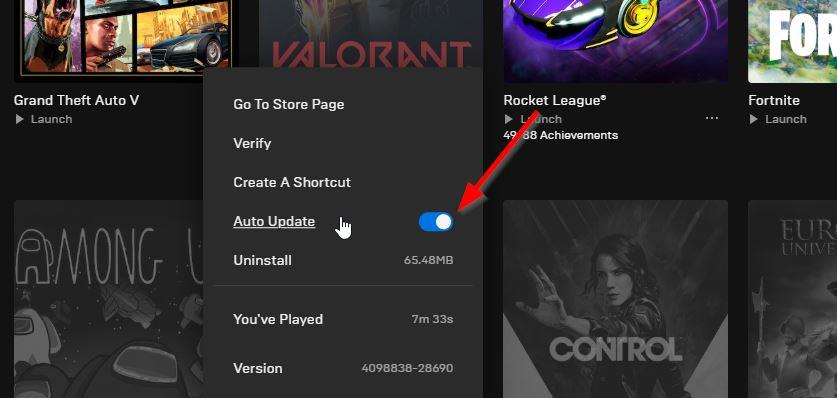
- Se etsii automaattisesti saatavilla olevan päivityksen. Jos päivitys on saatavilla, napsauta sitä Päivittää.
- Käynnistä lopuksi tietokoneesi uudelleen tehdäksesi muutokset ja yritä sitten käynnistää peli uudelleen
Siinä se, kaverit. Oletamme, että tästä oppaasta oli sinulle apua. Lisäkysymyksiä varten voit kommentoida alla.
